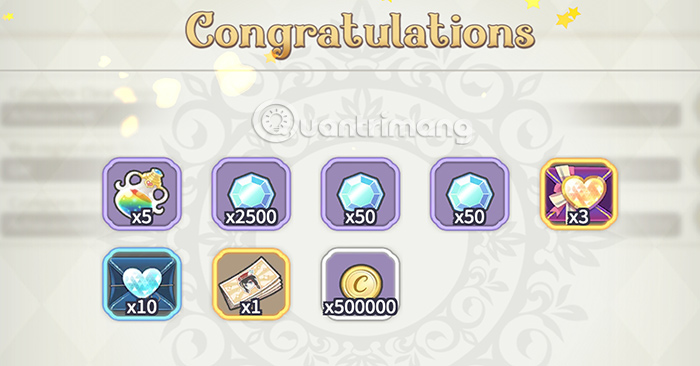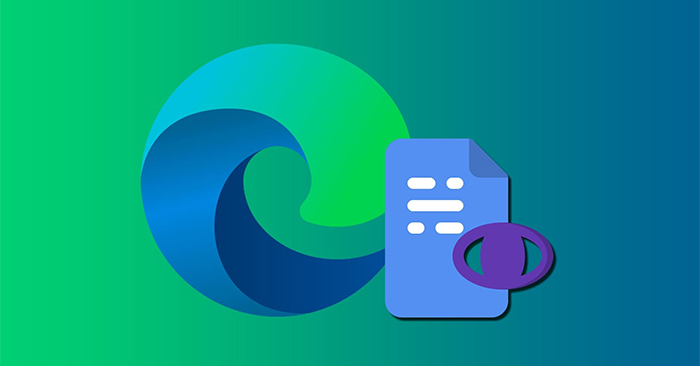Die vom Hersteller angegebenen Lese- und Schreibgeschwindigkeiten sind keine genauen Angaben, da es sich nicht um die Lese- und Schreibgeschwindigkeiten handelt, die wir tatsächlich nutzen können.
Schlechte Speicherleistung und langsame Geschwindigkeiten gehören zu den häufigsten Gründen dafür, dass Ihr Computer langsam läuft. Wenn Ihr Computer nicht mehr so schnell ist wie früher, testen Sie die von Ihnen verwendeten SSDs, um sicherzustellen, dass sie noch ordnungsgemäß funktionieren.
Testen Sie die SSD-Geschwindigkeit mit integrierten Anwendungen
Die meisten Betriebssysteme machen es relativ einfach, Ihre Hardware zu testen. Diese Systeme verfügen über integrierte Tools, mit denen Sie Ihre Hardware testen können, ohne zusätzliche Software herunterladen zu müssen.
Windows
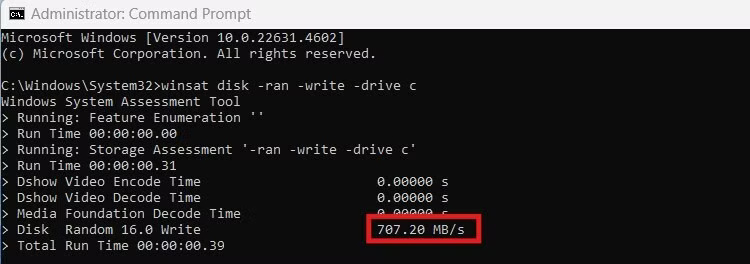 4 Möglichkeiten zum Testen der SSD-Geschwindigkeit und -Leistung Bild 1
4 Möglichkeiten zum Testen der SSD-Geschwindigkeit und -Leistung Bild 1
Sie können die SSD-Geschwindigkeit unter Windows über die Eingabeaufforderung überprüfen. Es ist wichtig, die Eingabeaufforderung mit Administratorrechten auszuführen, um mögliche Probleme zu vermeiden.
- Geben Sie CMD in die Suchleiste des Startmenüs ein, klicken Sie dann mit der rechten Maustaste auf die beste Übereinstimmung und wählen Sie sie ausAls Administrator ausführen.
- Geben Sie nun den folgenden Befehl ein:winsat disk -ran -write -drive [Laufwerksbuchstabe]
Ersetzen[Laufwerksbuchstabe]mit Ihrem Laufwerksbuchstaben. Ihre Windows-Dateien werden normalerweise auf dem Laufwerk „C“ installiert, wie im Beispielbild oben gezeigt. Wenn Sie den Ihrem Laufwerk zugewiesenen Buchstaben nicht kennen, können Sie ihn finden, indem Sie zu navigierenDieser PCund überprüfen Sie das Laufwerk, das Sie scannen möchten.
Linux
Linux-Benutzer können Betriebssystem-Dienstprogramme verwenden, um Lese- und Schreibgeschwindigkeiten separat zu bewerten:
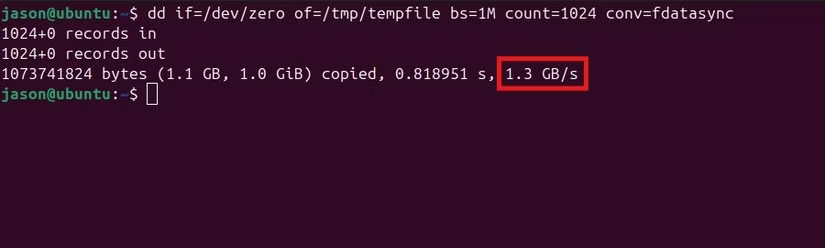 4 Möglichkeiten zum Testen der SSD-Geschwindigkeit und -Leistung Bild 2
4 Möglichkeiten zum Testen der SSD-Geschwindigkeit und -Leistung Bild 2
- Öffnen Sie das Linux-Terminal.
- Um einen Schreibtest auszuführen, geben Sie den folgenden Befehl ein oder fügen Sie ihn ein:dd if=/dev/zero of=/tmp/tempfile bs=1M count=1024 conv=fdatasync
- Um die Lesegeschwindigkeit des Laufwerks zu testen, müssen wir noch etwas mehr Einstellungen vornehmen. Die temporäre Datei, die wir im vorherigen Befehl erstellt haben, wird im Cache gespeichert, was zu verzerrten Ergebnissen führt. Sie müssen also zuerst den Cache leeren, indem Sie den folgenden Befehl eingeben:sudo /sbin/sysctl -w vm.drop_caches=3
- Jetzt können Sie die Lesegeschwindigkeit des Laufwerks mit diesem Befehl testen:dd if=tempfile of=/dev/null bs=1M count=1024
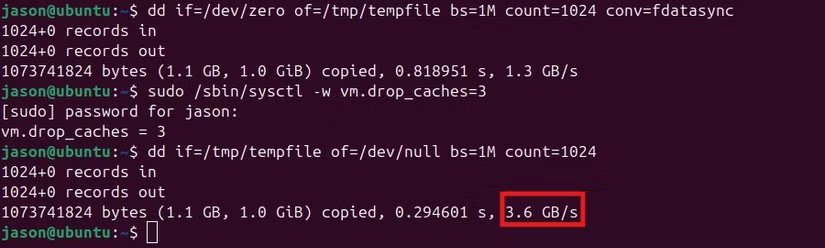 4 Möglichkeiten zum Testen der SSD-Geschwindigkeit und -Leistung Bild 3
4 Möglichkeiten zum Testen der SSD-Geschwindigkeit und -Leistung Bild 3
macOS
Wenn Sie einen Mac haben, gibt es leider keine integrierte Möglichkeit, Hardware-Spezifikationen anzuzeigen. Apple ist bekanntermaßen verschwiegen darüber, was sich unter der glänzenden Aluminiumhülle verbirgt, und auch bei der Software ist das nicht anders. Glücklicherweise gibt es immer noch Möglichkeiten, die Leistung Ihres Geräts mithilfe einiger Apps von Drittanbietern anzuzeigen.
Testen Sie die SSD-Geschwindigkeit mit Apps von Drittanbietern
Während die integrierten Tools des Betriebssystems praktisch sind, gibt es zahlreiche Apps von Drittanbietern, mit denen Sie die Geschwindigkeit und den Zustand Ihrer Speicherlaufwerke überprüfen können.
CrystalDiskMark
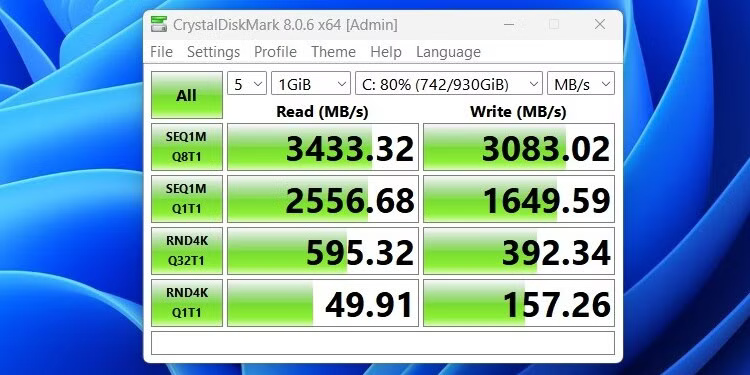 4 Möglichkeiten zum Testen der SSD-Geschwindigkeit und -Leistung Bild 4
4 Möglichkeiten zum Testen der SSD-Geschwindigkeit und -Leistung Bild 4
CrystalDiskMark ist nach wie vor eines der beliebtesten Tools unter Windows zum Messen der Laufwerksgeschwindigkeit. Dank der benutzerfreundlichen Oberfläche des Programms können Sie die Fahrgeschwindigkeit messen, indem Sie einfach auf drückenAlleTaste .
Das erste Ergebnis, das sequentielle Lese- und Schreibgeschwindigkeiten beschreibt, ist wahrscheinlich die verständlichste Leistungsmessung.
- Für Windows herunterladen (kostenlos)
Novabench
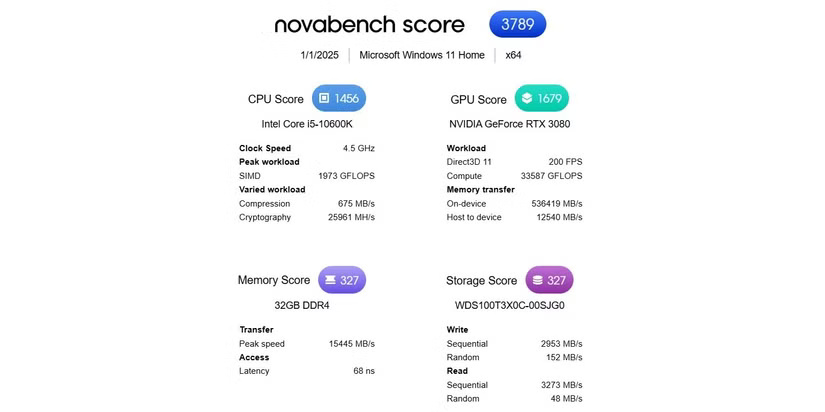 4 Möglichkeiten zum Testen der SSD-Geschwindigkeit und -Leistung Bild 5
4 Möglichkeiten zum Testen der SSD-Geschwindigkeit und -Leistung Bild 5
Novabench ist ein Programm, das die Leistung zentraler Systemkomponenten misst: CPU, GPU, Arbeitsspeicher und Speicher. Es ist nicht sehr intuitiv, nur einen Fahrgeschwindigkeitstest durchzuführen, also klicken Sie einfachStarten Sie alle Benchmark-Testsund warten Sie auf den vollständigen Bericht.
Abgesehen von den Macken macht die umfangreiche plattformübergreifende Unterstützung von Novabench das wieder wett.
Neben der Windows-Unterstützung läuft Novabench auch unter macOS. Da es sich um ein Drittanbieterprogramm handelt, ist es nicht im App Store, aber auf der Novabench-Website verfügbar. Es wurde außerdem aktualisiert, um Intel-Prozessoren sowie die M1- und M2-Chips von Apple (auch bekannt als Apple Silicon) zu unterstützen.
Da Linux schließlich stark Open Source ist, wäre es kontraintuitiv, wenn die Plattform auf proprietäre Software angewiesen wäre. Wenn Sie jedoch ein Benchmark-Tool zum Testen der Laufwerksgeschwindigkeit benötigen, funktioniert Novabench auch auf Linux-Systemen.
- Für Windows herunterladen | macOS | Linux (kostenlos)
Blackmagic Disk-Geschwindigkeitstest
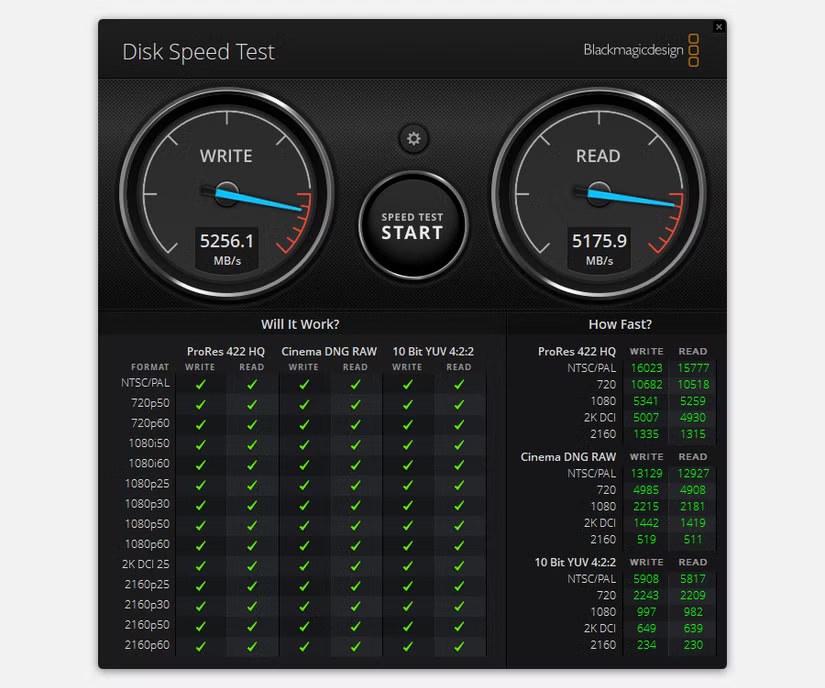 4 Möglichkeiten zum Testen der SSD-Geschwindigkeit und -Leistung Bild 6
4 Möglichkeiten zum Testen der SSD-Geschwindigkeit und -Leistung Bild 6
Blackmagic Disk Speed Test ist ein praktisches plattformübergreifendes Tool zum Testen der SSD-Geschwindigkeit, das für Windows und macOS verfügbar ist. Die im App Store verfügbare Software richtet sich in erster Linie an Mac-Benutzer. Allerdings können Windows-Benutzer die Software auch nutzen, indem sie zur Website des Entwicklers navigieren und das neueste Software-Update herunterladen (die Links finden Sie unten).
Auf der Windows-Downloadseite erscheint ein Registrierungsbildschirm, der jedoch völlig optional ist. KlickenNur herunterladenin der unteren linken Ecke erspart Ihnen die Mühe. Sobald Sie das Programm gestartet haben, klicken Sie einfachGeschwindigkeitstest beginntund lass es seine Magie wirken.
- Laden Sie den Blackmagic Disk Speed Test für | herunter (Frei)
Siehe auch:
4,5 ★ | 2 Abstimmung